Haal Skeeyah weg (geüpdatet okt 2020) - Verwijdering Handleiding
Skeeyah Verwijdering Handleiding
Wat is Skeeyah?
Skeeyah is een Trojaans paard dat toegang kan krijgen tot de persoonlijke gegevens van het slachtoffer die in het systeem zijn gevonden of geregistreerd, en deze zelfs kan stelen
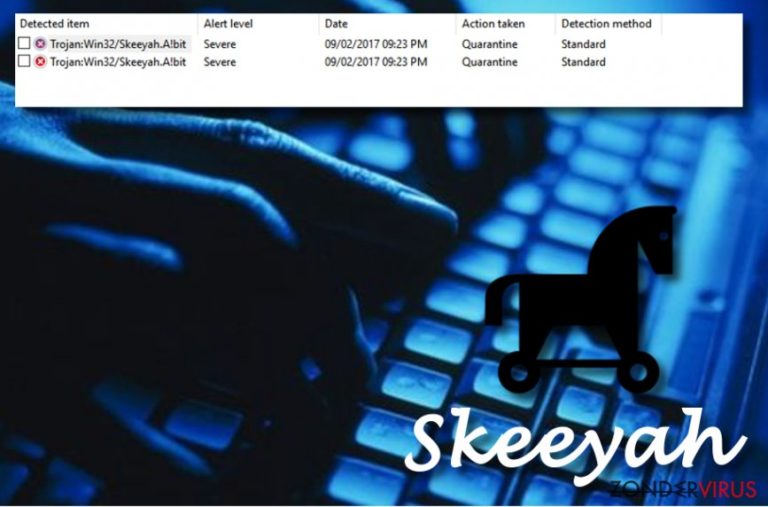
Skeeyah is de dreiging achter de detectienaam Trojan:Win32/Skeeyah.A!plock die op het scherm verschijnt wanneer AV-programma's iets detecteren wat er ook maar een beetje verdacht uitziet of potentieel gevaarlijk is. Windows Defender is een van de toepassingen die gebruikers melden om de waarschuwing over dit Trojaans paard tegen te komen. Het kan ten onrechte worden geactiveerd wanneer de malware van eerder niet volledig werd verwijderd of door het actief Trojaans paard dat gegevens wil stelen of de machine verder wil aantasten.
Toch is Skeeyah de malware die zich op zichzelf verspreidt en een tijdje op de achtergrond kan blijven draaien voordat het slachtoffer de activiteit opmerkt. De cyberdreiging is een backdoor Trojaans paard dat uw persoonlijke informatie gemakkelijk kan achterhalen. U moet een degelijk anti-malwareprogramma laten draaien, zodat u het toestel goed kunt schoonmaken en eventuele sporen van dit of een ander virus kunt verwijderen.
Zodra dit gevaarlijke virus zich in uw computersysteem bevindt, installeert het andere malware die criminelen gevoelige gegevens laat stelen die op de geïnfecteerde pc worden bewaard, zoals bankgegevens, creditcardgegevens, e-mailwachtwoorden, aanmeldingen, enzovoort. Toch kunnen cybercriminelen die het Skeeyah-virus voor hun eigen slechte doeleinden verspreiden, uw accounts zoals Facebook, Instagram, enz. gebruiken om uw vrienden of andere onschuldige mensen aan te vallen. Door dit soort activiteiten kan het lijken dat u de schuldige bent. Trojaanse paarden hebben echter een breed scala aan negatieve eigenschappen en ze moeten zo snel mogelijk worden verwijderd voordat ze nog meer schade aanrichten.
| Naam | Skeeyah |
|---|---|
| Type | Backdoor Trojaans paard |
| Ook bekend als | Trojan:Win32/Skeeyah.A!plock |
| Gevaren | Kan persoonlijke informatie stelen en misbruiken voor slechte doeleinden. Dit virus kan ook gebruikmaken van uw privé Facebook-account (of een ander type) om aanvallen te plegen tegen uw vrienden |
| Symptomen | Nauwelijks. U zou wel het volgende kunnen ervaren: hoog CPU-gebruik, trage toepassingen, dubieuze registraties in het Windows-register, enz. |
| Preventie | Open geen verdachte e-mails, installeer antivirussoftware en surf niet naar websites die er onbetrouwbaar uitzien |
| Verwijdering | Verwijder het Skeeyah-virus permanent met een anti-malwaretool die alle bedreigingen volledig kan verwijderen |
| Herstelling | Uw toestel kan in die mate worden aangetast door deze bedreiging dat bepaalde programma's of functies niet kunnen worden uitgevoerd. Gebruik FortectIntego om alle nadelige componenten en mogelijke schade op te sporen. |
Het Trojaans paard Skeeyah heeft zich verspreid door verschillende computersystemen en gebruikers hebben het meermaals over deze activiteit gehad. Slachtoffers die dit virus hebben gemeld, beweren dat Windows Defender Trojan:Win32/Skeeyah.A!plock vindt, maar blijkbaar is het niet zo gemakkelijk om zich te ontdoen van .
Deze gevaarlijke backdoor staat echter bekend om het stelen van privégegevens, zoals bankgegevens en wachtwoorden. Als u aarzelt om de dreiging weg te nemen en wacht tot deze kwaadaardige activiteit plaatsvindt, is het mogelijk dat u de gevolgen van gegevensmisbruik zult ervaren.
Cybercriminelen kunnen deze gegevens verkopen op het dark web, zodat andere hackers dergelijke gegevens kunnen gebruiken voor directe oplichterspraktijken. Als Skeeyah er bovendien in slaagt om sommige van uw online accounts in te voeren, moet u er rekening mee houden dat deze ook kunnen worden misbruikt om anderen aan te vallen. Dit zou de schuld op u kunnen leggen.
Toch kunnen dergelijke Trojaanse paarden illegale inhoud, bijvoorbeeld kinder- of tienerporno, rechtstreeks in uw computer injecteren. Zoals u waarschijnlijk weet is dit een zeer groot misdrijf. Helaas vertonen Trojaanse paarden nauwelijks symptomen waardoor u ze misschien niet tijdig kunt opsporen. Er zijn wel enkele tekenen die een aanwijzing kunnen zijn voor de aanwezigheid van dit schadelijk programma.
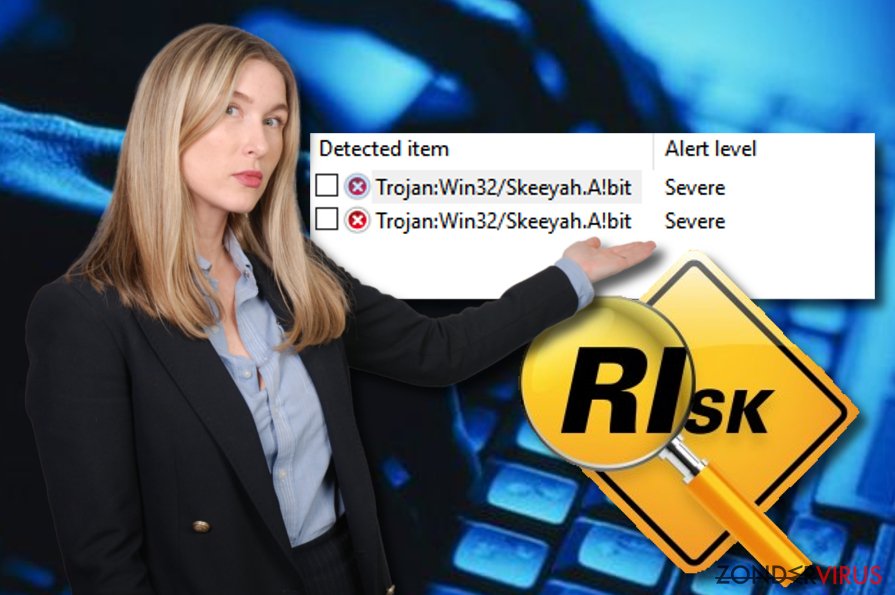
Deze symptomen omvatten een hoog gebruik van uw CPU; soms kan dit zelfs oplopen tot 100%! Bovendien is het mogelijk dat u te maken krijgt met softwarecrashes en apps of invoergegevens ontdekt die u niet zelf heeft geïnstalleerd. Als u een van deze verdachte activiteiten ervaart, moet u uw pc scannen met gerenommeerde anti-malware om te controleren wat er mis is. Als de backdoor de schuldige blijkt te zijn, moet u het Skeeyah-virus onmiddellijk verwijderen.
Ook raden wij aan om programma's zoals FortectIntego of SpyHunter 5Combo Cleaner te downloaden en te installeren. Deze computersoftware kan nuttig zijn om beschadigde programma's en andere onderdelen op te sporen. Omdat verschillende andere toepassingen naast het oorspronkelijk Trojaans paard kunnen draaien en zo nog meer schade kunnen aanrichten, is het cruciaal om Skeeyah te verwijderen.
Zorg ervoor dat u dit proces uitvoert op hetzelfde moment dat u de cyberdreiging ontdekt, zodat er niet veel tijd is om de malware op de computer te laten draaien. Kijk bovendien naar de voorzorgsmaatregelen die we hieronder hebben beschreven. Deze kunnen u helpen om in de toekomst soortgelijke infecties te voorkomen.
Vergeet niet dat Skeeyah een backdoor Trojaans paard is en dat criminelen dit virus hebben ontwikkeld als een manier om malware te injecteren. Het belangrijkste doel is om het beoogde systeem verder te infecteren. Alle toepassingen die op uw pc zijn geïnstalleerd moeten dus worden verwijderd om de symptomen waar u last van heeft te beëindigen.
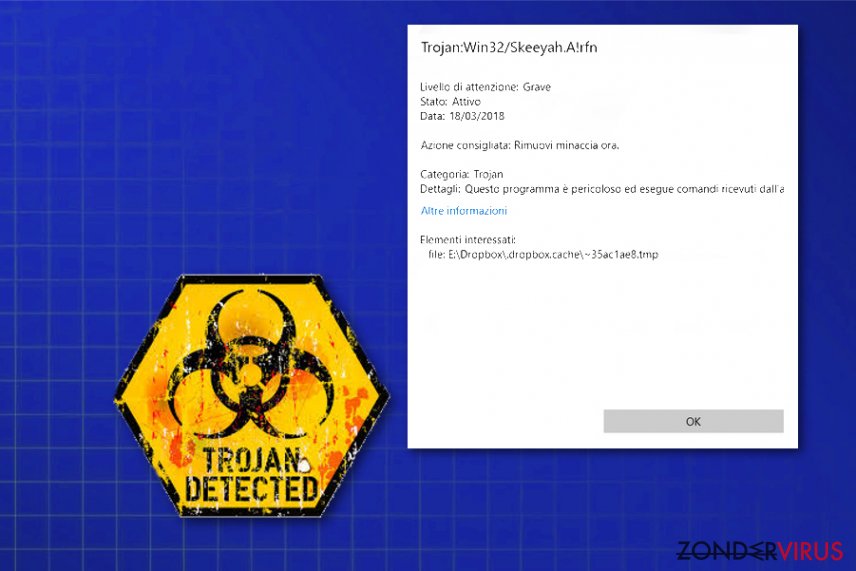
Trojaanse paarden zijn afkomstig van spam-bijlagen of onbetrouwbare sites
Cybersecurity experts van NoVirus.uk raden aan om zeer voorzichtig te zijn bij het uitvoeren van een online activiteit. Een Trojaans paard kan zich in veel malafide websites verstoppen en in het geheim met slechts één klik installeren. Als u verdachte webpagina's tegenkomt, moet u deze onmiddellijk afsluiten om mogelijke virusinfiltratie te voorkomen. Controleer bovendien altijd wat u van het internet downloadt. Sla geen enkele installatiestap over en zorg ervoor dat u alleen originele software installeert.
Het is algemeen bekend dat verschillende malware-infecties, waaronder Trojaanse paarden, op grote schaal worden verspreid via phishing-e-mailberichten en hun gevaarlijke bijlagen. Oplichters hechten vaak een schadelijke bijlage aan een verdachte e-mail en sturen deze naar tal van willekeurige gebruikers. Wees voorzichtig bij het openen van twijfelachtige berichten, want sommige kunnen slechte intenties hebben.
Een ander advies zou kunnen zijn om dagelijks een betrouwbaar antivirusprogramma op uw computer te gebruiken. Wees niet bang om te investeren in een dergelijk type software, omdat een gerenommeerd programma volgende voordelen heeft:
- Regelmatige systeemscans zullen alle computergerelateerde problemen laten zien;
- Het antivirusprogramma houdt de pc veilig terwijl u computerwerk uitvoert;
- Het zal verschillende problemen verhelpen die zich in de loop van de tijd kunnen voordoen.
De verwijdering van Trojan: Win32/Skeeyah.A! impliceert professionele anti-malwarehulpmiddelen voor grondige schoonmaak
Skeeyah verwijderen vergt veel aandacht en inspanning omdat dit een virus is dat u niet ziet werken. Dit is de belangrijkste reden waarom we gebruikers aanbevelen om gereputeerde anti-malwaresoftware te gebruiken om dit proces te voltooien.
Bovendien kunnen tools zoals FortectIntego, SpyHunter 5Combo Cleaner, Malwarebytes ook helpen, omdat ze malware-gerelateerde inhoud kunnen detecteren en virusschade kunnen herstellen. Zorg ervoor dat u de cyberdreiging op de juiste manier behandelt, zelfs als de verwijdering een tijdje kan duren. Het Skeeyah-virus kan hardnekkiger zijn dan u denkt.
Nadat u Skeeyah heeft verwijderd, moet u het hele computersysteem bijwerken en controleren of alle onderdelen die verband houden met Trojaanse paarden zijn verdwenen. Wanneer de computer volledig is opgeschoond, kunt u hem weer normaal gebruiken. Vergeet echter niet alle tips die u heeft gelezen om het virus te vermijden; deze kunnen namelijk handig zijn en voorkomen dat er opnieuw Trojaanse paarden in uw computersysteem terechtkomen.
Manuele Skeeyah Verwijdering Handleiding
Gijzelsoftware: handmatig gijzelsoftware verwijderen in veilige modus
Activeer de Veilige Modus met Netwerken op uw computersysteem. Deze functie kan u helpen het virus te deactiveren:
Belangrijk! →
Een handmatige verwijdering gids zou te ingewikkeld kunnen zijn voor occasionele computergebruikers. Het vereist dat geavanceerde IT-kennis correct worden uitgevoerd (als vitale systeembestanden worden verwijderd of beschadigd, kan dit leiden tot een volledige aantasting van Windows), en het kan ook uren duren om te voltooien. Daarom raden wij je aan de automatische methode hierboven te gebruiken.
Stap 1. Toegang tot veilige modus met netwerken
Handmatige verwijdering van malware kan het beste worden uitgevoerd in de veilige modus.
Windows 7 / Vista / XP
- Klik Start > Afsluiten > Herstart > OK
- Wanneer je computer actief wordt, druk dan op de F8 toets (als dat niet werkt, probeer dan F2, F12, Del, enz. – het hangt allemaal af van je moederbord model) meerdere malen totdat je het Advanced Boot Options venster ziet.
- Selecteer Veilige Modus met Netwerk in de lijst.

Windows 10 / Windows 8
- Klik met de rechtermuisknop op Start en selecteer Instellingen.

- Scroll naar beneden en kies Update & Security.

- Kies Herstel aan de linkerkant van het venster.
- Scroll nu naar beneden naar het onderdeel Geavanceerd opstarten.
- Klik op Nu opnieuw heropstarten.

- Selecteer Probleemoplossing

- Ga naar Geavanceerde opties.

- Selecteer Opstartinstellingen.

- Klik op Herstarten.
- Klik nu op 5 of klik op 5) Veilige modus met Netwerken inschakelen.

Stap 2. Sluit verdachte processen af
Windows Taakbeheer is een handig hulpmiddel dat alle processen toont die op de achtergrond draaien. Als malware een proces uitvoert, moet je het afsluiten:
- Klik op Ctrl + Shift + Esc op je toetsenbord om Windows Taakbeheer te openen.
- Klik op Meer details.

- Scroll naar beneden naar het gedeelte Achtergrond processen en kijk of er iets verdachts is.
- Klik met de rechtermuisknop en selecteer Open bestandslocatie.

- Go back to the process, right-click and pick End Task.

- Verwijder de inhoud van de schadelijke map.
Stap 3. Controleer programma Opstarten
- Klik op Ctrl + Shift + Esc op je toetsenbord om Windows Taakbeheer te openen.
- Ga naar tabblad Opstarten.
- Klik met de rechtermuisknop op het verdachte programma en kies Uitschakelen.

Stap 4. Verwijder virusbestanden
Malware-gerelateerde bestanden kunnen op verschillende plaatsen in je computer worden gevonden. Hier zijn instructies die je kunnen helpen ze te vinden:
- Typ in Windows Zoeken Schijfopruiming in en klik op Enter.

- Selecteer de schijf die je wilt opschonen (C: is standaard je hoofdschijf en is waarschijnlijk de schijf met de schadelijke bestanden).
- Blader door de lijst met te verwijderen bestanden en selecteer het volgende:
Temporary Internet Files
Downloads
Recycle Bin
Temporary files - Kies systeembestanden opschonen.

- Je kunt ook zoeken naar andere schadelijke bestanden die verborgen zijn in de volgende mappen (typ deze items in Windows Zoeken en klik op Enter):
%AppData%
%LocalAppData%
%ProgramData%
%WinDir%
Herstart de pc in normale modus wanneer je klaar bent.
Verwijder Skeeyah door System Restore te gebruiken
Schakel het backdoor Trojaans paard Skeeyah uit door de functie Systeemherstel te activeren. Gebruik deze instructies als u hulp nodig heeft:
-
Stap 1: Herstart je computer in Safe Mode with Command Prompt
Windows 7 / Vista / XP- Klik op Start → Shutdown → Restart → OK.
- Als je pc actief wordt begin dan meerdere keren te drukken op F8 tot je het Advanced Boot Options venster ziet
-
Selecteer Command Prompt uit de lijst

Windows 10 / Windows 8- Druk op de Power knop in het Windows aanmeld scherm. Druk nu op Shift op je toetsenbord en hou ingedrukt, en klik dan op Restart.
- Selecteer nu Troubleshoot → Advanced options → Startup Settings en tenslotte druk op Restart
-
Zodra je pc actief wordt, selecteer je Enable Safe Mode with Command Prompt in het Startup Settings venster

-
Stap 2: Herstel je systeembestanden en instellingen
-
Zodra het Command Prompt venster verschijnt, geef je cd restore in en klik op Enter

-
Typ nu rstrui.exe en klik opnieuw op Enter.

-
Als een nieuw venster verschijnt, klik je op Next en seleteer het herstelpunt dat voor de infiltratie van Skeeyah is. Klik nadien op Next


-
Klik nu op Yes om het systeemherstel te starten

-
Zodra het Command Prompt venster verschijnt, geef je cd restore in en klik op Enter
Tenslotte zou je er steeds moten aan denken om je pc te beschermen tegen crupto-ransomware. Om je pc tegen Skeeyah en andere ransomwares te beschermen, gebruik je best een betrouwbare anti-spyware zoals FortectIntego, SpyHunter 5Combo Cleaner of Malwarebytes
Aanbevolen voor jou
Laat u niet bespioneren door de overheid
De overheid heeft veel problemen met het bijhouden van gebruikersgegevens en het bespioneren van burgers, dus u moet hier rekening mee houden en meer leren over dubieuze informatieverzamelingspraktijken. Vermijd ongewenste tracering door de overheid of spionage door volledig anoniem op het internet te surfen.
U kunt een andere locatie kiezen wanneer u online gaat en toegang krijgen tot eender welk gewenst materiaal, zonder bijzondere inhoudelijke beperkingen. Door gebruik te maken van Private Internet Access VPN, kunt u eenvoudig genieten van een internetverbinding zonder risico's op hacken.
Controleer de informatie die toegankelijk is voor de overheid of elke andere ongewenste partij en surf online zonder bespioneerd te worden. Ook als u niet betrokken bent bij illegale activiteiten of vertrouwen heeft in uw selectie van diensten en platformen, dient u voor uw eigen veiligheid achterdochtig te zijn en voorzorgsmaatregelen te nemen door gebruik te maken van een VPN-dienst.
Back-upbestanden voor later gebruik, in het geval van een malware-aanval
Softwareproblemen als gevolg van malware of direct gegevensverlies door versleuteling kunnen leiden tot problemen met uw apparaat of permanente schade. Als u over goede, actuele back-ups beschikt, kunt u na een dergelijke gebeurtenis gemakkelijk herstellen en weer aan het werk gaan.
Het is van essentieel belang om updates te maken van uw back-ups na eventuele wijzigingen op het apparaat, zodat u terug kunt keren naar het punt waar u aan werkte wanneer malware iets verandert of problemen met het apparaat gegevens- of prestatiecorruptie veroorzaken. Vertrouw op dergelijk gedrag en maak een dagelijkse of wekelijkse back-up van uw bestanden.
Als u beschikt over de vorige versie van elk belangrijk document of project, kunt u frustratie en problemen voorkomen. Het komt goed van pas wanneer malware uit het niets opduikt. Gebruik Data Recovery Pro voor systeemherstel doeleinden.







